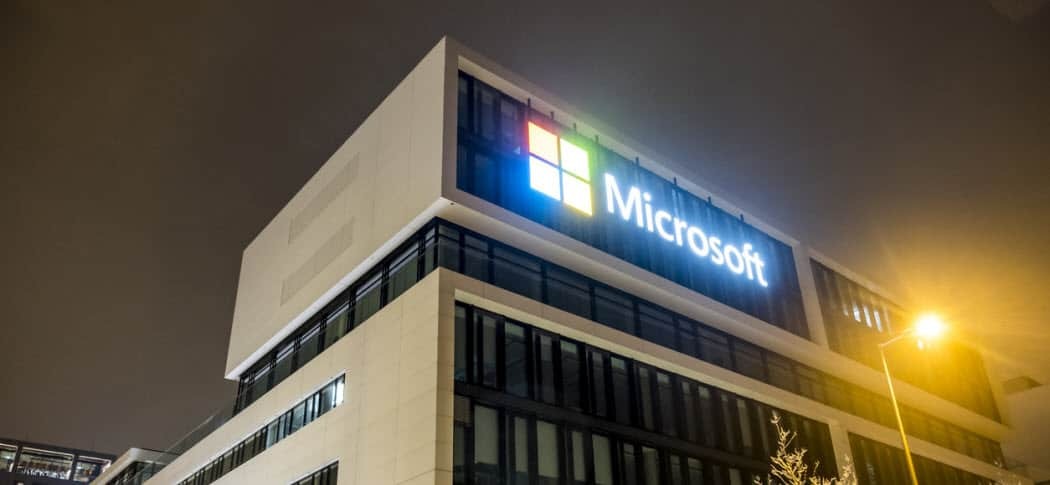Hoe u uw YouTube-kanaalprestaties kunt analyseren in Google Analytics: Social Media Examiner
You Tube Analyse Google Analyse / / September 26, 2020
Wil je meer weten over hoe mensen op YouTube omgaan met je kanaal? Vraagt u zich af welke YouTube-videolinks het meeste websiteverkeer genereren?
In dit artikel leert u hoe u Google Analytics instelt om de effectiviteit van uw YouTube-marketing te analyseren en te beoordelen.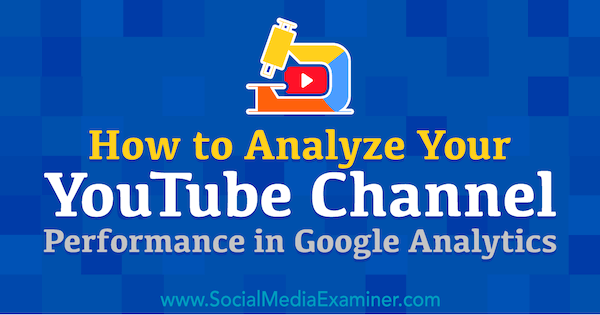
Waarom Google Analytics gebruiken om YouTube-kanaal te volgen en verkeer te koppelen
Google Analytics kan uw YouTube-verkeer op twee manieren volgen. U kunt zowel gebruikers volgen die uw YouTube-kanaal bezoeken als gebruikers die uw website bezoeken via YouTube.
Als je het YouTube-kanaalverkeer bijhoudt, kun je zien wie er op bezoek komt, waar ze vandaan komen en welke delen van het kanaal ze gebruiken (zoals de afspeellijsten die ze afspelen of hoe ze video's sorteren). Hoewel deze weergave beperkt is, is het handig als je veel abonnees hebt en je bedrijf beheert via je kanaal. Als je niet veel abonnees hebt, is het instellen van kanaaltracking net zo handig als jij laat je kanaal groeien.
Het is handig om het verkeer van YouTube naar uw website bij te houden, ongeacht hoeveel abonnees uw kanaal heeft. In dit geval houdt Google Analytics gebruikers bij die op een link op YouTube klikken om uw website te bezoeken. De link kan verschijnen in een
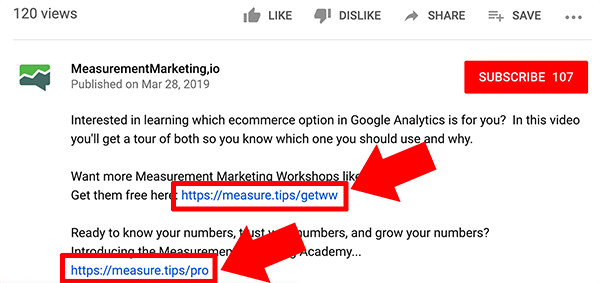
# 1: ontdek hoe gebruikers uw YouTube-kanaal vinden
Als u YouTube-gebruikers die uw kanaal bezoeken, wilt volgen, moet u het verkeer dat u bijhoudt, isoleren in Google Analytics. Om dit te doen, kunt u een weergave instellen met een filter die alleen YouTube-verkeer laat zien of een eigenschap instellen die gebruikers volgt op basis van een speciale tracking-ID. Vervolgens kun je zien hoe gebruikers je kanaal vinden en ermee omgaan.
Stel YouTube-kanaaltracking in Google Analytics in
Om een weergave met een filter in te stellen, klikt u eerst op Beheerder (het tandwielpictogram) in de linkerbenedenhoek van Google Analytics. Klik vervolgens rechtsboven op Weergave maken. Geef uw weergave een naam in het formulier dat verschijnt, selecteer een tijdzone en klik op de knop Weergave maken.
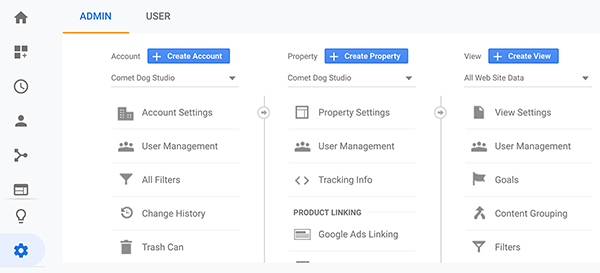
Maak vervolgens een filter dat alleen YouTube-verkeer doorlaat. Zorg ervoor dat uw weergave is geselecteerd in de weergavekolom op het beheerdersscherm en klik op Filters. Nadat u op de knop Filter toevoegen hebt geklikt, geeft u uw filter een naam en selecteert u Aangepast. Wanneer de aangepaste instellingen verschijnen, selecteert u Opnemen, kiest u Hostnaam in het vervolgkeuzemenu Filterveld en typt u "youtube" in het vak Filterpatroon. Klik vervolgens op Opslaan.
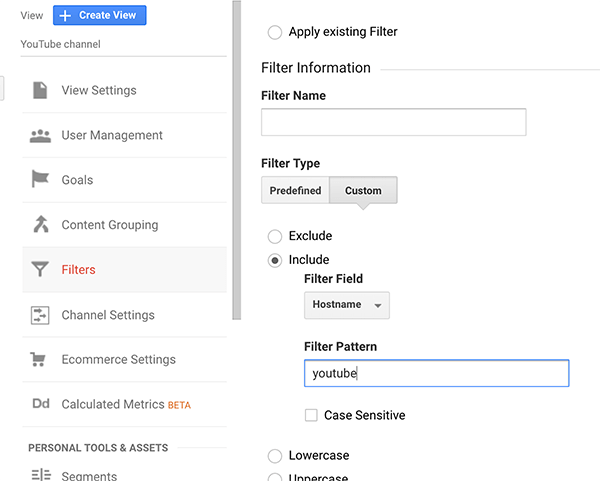
Sommige mensen vinden dat het maken van een eigenschap om een tracking-ID te krijgen is eenvoudiger dan het opzetten van een weergave en filter. Nadat u een property heeft ingesteld via de Google Analytics-beheerpagina, klikt u op Trackinginfo en vervolgens op Trackingcode in de kolom Property. Kopieer vervolgens de unieke ID die op het scherm Trackingcode verschijnt.
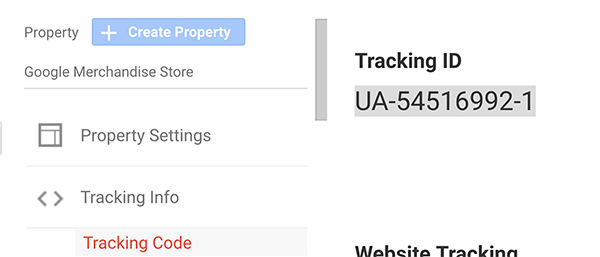
Vervolgens moet je die ID aan je YouTube-kanaal toevoegen. Open in YouTube je kanaalinstellingen en klik op de link Aanvullende functies bekijken. Wanneer Creator Studio wordt geopend, klik je op Kanaal en vervolgens op Geavanceerd in de linkerzijbalk. Scrol naar de onderkant van het geavanceerde scherm en plak de gekopieerde ID in het veld Google Analytics Property Tracking ID. Als u klaar bent, klikt u op Opslaan.
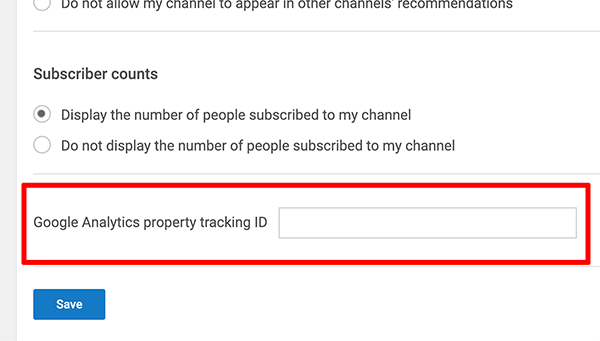
Analyseer YouTube-kanaalverkeer in Google Analytics
Als uw kanaal veel gebruikers heeft, kunnen Google Analytics-rapporten u vertellen hoe mensen uw YouTube-kanaal vinden en gebruiken. U ziet deze informatie door er eerst voor te zorgen dat uw gefilterde weergave is geselecteerd (als u er een heeft gemaakt).
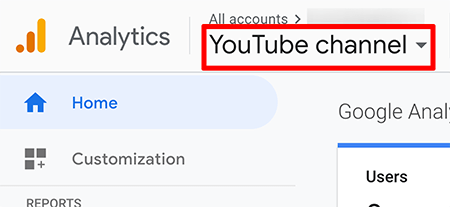
Om de pagina's te zien die deze rapporten bijhouden, klikt u op de optie Gedrag in de linkerzijbalk van Google Analytics. Selecteer in de Gedragsrapportopties Site-inhoud en vervolgens Alle pagina's. Merk op dat het rapport Alle pagina's alleen kanaal-URL's vermeldt. Hoewel het volgende voorbeeld niet heeft veel kanaalgebruikers, je kunt zien dat alleen kanaalpagina's worden bijgehouden en de afspeellijst en weergaven van gebruikers selecteer.
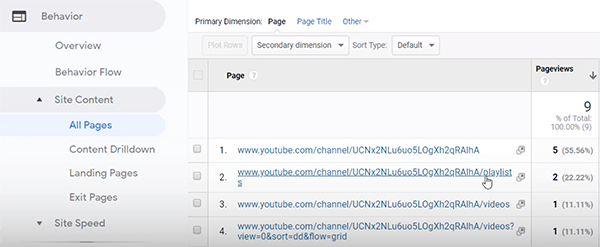
Klik op Acquisitie in de linkerzijbalk om te zien hoe mensen uw YouTube-kanaal vinden. Selecteer Alle verkeer en open vervolgens het rapport Bron / medium. Als je veel YouTube-bezoekers hebt, geeft de kolom Bron / medium verschillende verkeersbronnen weer, zoals direct verkeer of organische zoekresultaten van Google. Deze informatie kan je helpen bij het bepalen van verschillende manieren om je kanaal op de markt te brengen.
Volg YouTube-marketingtraining - online!

Wilt u uw betrokkenheid en verkoop met YouTube verbeteren? Doe dan mee met de grootste en beste bijeenkomst van YouTube-marketingexperts terwijl ze hun bewezen strategieën delen. U krijgt stapsgewijze live instructies gericht op YouTube-strategie, video's maken en YouTube-advertenties. Word de YouTube-marketingheld voor uw bedrijf en klanten terwijl u strategieën implementeert die bewezen resultaten opleveren. Dit is een live online trainingsevenement van je vrienden bij Social Media Examiner.
KLIK HIER VOOR DETAILS - UITVERKOOP EINDIGT 22 SEPTEMBER!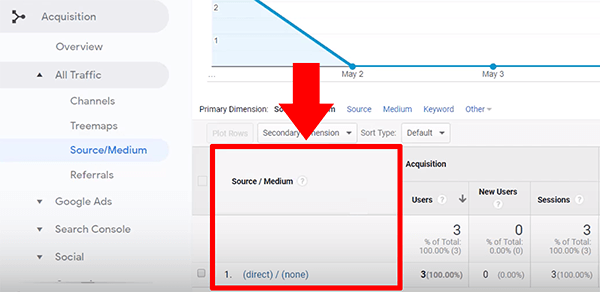
# 2: Houd klikken op YouTube-links bij die naar uw website leiden
Google Analytics kan ook gebruikers volgen die op links op YouTube klikken die naar uw website verwijzen. Voor elke link die u aan een YouTube-video toevoegt, moet u dit eerst doen stel een UTM-trackingtag in, waarmee Google Analytics specifieke verkeersbronnen kan taggen. Ik raad ook aan om links die je aan YouTube toevoegt in te korten. Met de juiste linkconfiguratie kunt u vervolgens uw verkeer analyseren in het bron- / mediumrapport.
Maak aangepaste korte URL-links voor YouTube-video's
Omdat links met UTM-tags lang en intimiderend zijn, raad ik aan om links die je aan YouTube toevoegt in te korten. Korte links zijn gemakkelijk te lezen en te volgen. Ter illustratie pas ik korte links aan zodat ze allemaal beginnen https://measure.tips/ en vervolgens een shortcode die doorverwijst naar de langere bestemmings-URL met de UTM-tag.
U kunt een reeks linkverkorters vinden die passen bij uw workflow en behoeften. WordPress-gebruikers houden misschien van een plug-in met de naam Mooie links, die begint bij $ 59 per jaar. Deze plug-in helpt u te bepalen hoe uw links eruitzien en waar ze naartoe verwijzen. ik gebruik JOUWE, een gratis tool die u ook kan helpen bij het maken van aangepaste korte links, maar waarvoor een kleine hoeveelheid technische kennis vereist is.
Vermijd onder de vele beschikbare tools voor het verkorten van links algemene verkortingen zoals Bitly. Hoewel het een goede tool is, gebruiken veel spammers Bitly-links, wat de reputatie van andere online platforms heeft geschaad. Daarom is het aanpassen van uw korte links een betere langetermijnstrategie.
Analyseer verkeer van YouTube naar uw website in Google Analytics
In Google Analytics kunt u het rapport Bron / medium filteren om alleen YouTube-verkeer weer te geven. Selecteer hiervoor Acquisitie in de linkerzijbalk. Klik op Alle verkeer en vervolgens op Bron / medium. Typ 'youtube' in het zoekvak in het bron- / mediumrapport dat verschijnt om de kolom Bron / medium te beperken tot klikken die van YouTube komen; dus zie je alleen YouTube-verkeer.
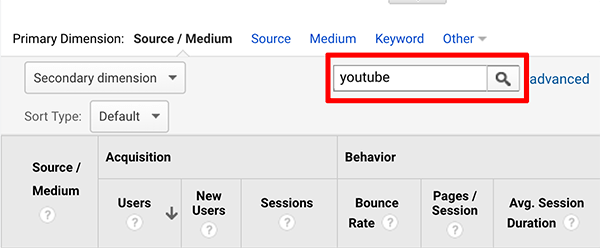
Hoewel Google Analytics u de specifieke video die iemand heeft bekeken niet kan laten zien, kunt u de UTM-tag instellen om u details te vertellen over de specifieke video of wat u maar wilt weten. Ik heb bijvoorbeeld mijn UTM-tags ingesteld, zodat ik kan weten waar de link op YouTube verscheen en welke videoseries de gebruiker aan het kijken was.
Als u UTM-tags in het rapport Bron / medium wilt zien, geeft u het zoekwoord weer als uw secundaire dimensie. Klik gewoon op de knop Secundaire dimensie, zoek naar de term "trefwoord" en selecteer de optie Trefwoord in de lijst die wordt weergegeven. In het volgende voorbeeld vertelt de "ww" in mijn UTM-tag me dat een gebruiker een video heeft bekeken uit mijn Workshop Wednesday-serie.
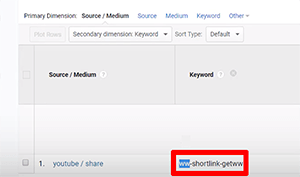
Wijzig de optie Secundaire dimensie in het rapport Bron / medium in de optie Bestemmingspagina om te zien welke bestemmingspagina de gebruiker heeft bezocht.
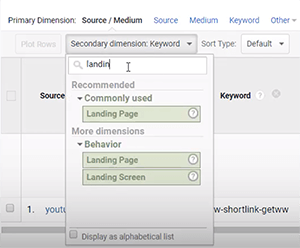
als jij doelen instellen in Google Analytics zoals het toevoegen van een artikel aan de winkelwagen of het doen van een aankoop, kunt u ook zien hoe goed uw YouTube-marketing deze doelen ondersteunt. Selecteer eenvoudig het doel dat u wilt analyseren in de vervolgkeuzelijst Conversies in het rapport Bron / medium.
Een opmerking over het bekijken van YouTube Video Analytics in Google Analytics
Google Analytics laat niet de specifieke video's zien die mensen bekijken. De gemakkelijkste manier om die informatie te zien, is door analyses op YouTube te bekijken. Voor elke video kan de YouTube-analysetool u vertellen hoeveel unieke kijkers een video hebben bekeken, hoeveel van de video ze hebben bekeken en hoeveel gebruikers op de Vind ik leuk-knop hebben geklikt.
Als je analyses voor elke video in Google Analytics wilt zien, kun je UTM-tags gebruiken. In de voorbeelden die in dit artikel worden getoond, zijn de UTM-tags echter ontworpen om details weer te geven over de locatie van de tag op YouTube en de serie waarin de video verschijnt. Houd er bij het ontwerpen van uw UTM-tags rekening mee welke vragen uw gegevens moeten beantwoorden op basis van uw marketingdoelen.
Bekijk de video:
Gevolgtrekking
Door Google Analytics te gebruiken om YouTube-verkeer op uw kanaal en naar uw website bij te houden, kunt u meer leren over hoe gebruikers uw kanaal vinden en hoe goed bepaalde soorten video's u helpen uw marketing te bereiken doelen.
Het installatieproces waarmee u de relevante gegevens in Google Analytics kunt zien, is vrij eenvoudig. Stel een gefilterde weergave of een property in om te zien hoe mensen je kanaal vinden. Om verkeer van uw kanaal naar uw website te zien, stelt u UTM-tags en korte links in. Van daaruit kunt u uw weergave van het bron- / mediumrapport aanpassen om uw YouTube-marketing te evalueren en te optimaliseren.
Wat denk je? Heb je geprobeerd Google Analytics te gebruiken om YouTube-verkeer bij te houden? Hoe heb je de rapporten opgesteld? Deel uw tips en technieken in de comments.
Meer artikelen over YouTube-marketing:
- Ontdek hoe YouTube Live u kan helpen uw publiek en bedrijf te laten groeien.
- Leer hoe u verhalen op YouTube opzet en weergeeft.
- Ontdek vier tools waarmee u uw YouTube-video's kunt rangschikken.